مەزمۇن جەدۋىلى
بۇنى تەسەۋۋۇر قىلىپ بېقىڭ - سىز پۈتۈنلەي يېڭى تېلېفون ياكى تاختا كومپيۇتېر سېتىۋالغان بولۇپ ، سىناپ بېقىشنى ساقلاپ تۇرالمايسىز. ئۈسكۈنىنى يېشىپ ئۇنى قوزغىتىسىز.
سىمسىز تورغا ئۇلىنىشىڭىزنى تەلەپ قىلغۇچە ھەممىسى ئوڭۇشلۇق بولىدۇ. ئەمما… سىز Wi-Fi پارولىنى ئۇنتۇپ قالدىڭىز! بۇ پارول بولمىسا ، يېڭى ئۈسكۈنىڭىزدىكى رەقەملىك دۇنيانى زىيارەت قىلالمايسىز.
بۇ ئاۋاز سىزگە تونۇشمۇ؟ ھەممىمىز ئۇ يەردە! خۇداغا شۈكرى ، بۇ Wi-Fi پارولىنى تېپىشنىڭ بىر قانچە خىل ئۇسۇلى بار. سىز ئېھتىياجلىق بولغىنى ئىلگىرى ئۇ تورغا ئۇلانغان Windows كومپيۇتېرى. دوست ئىزدەڭ ياكى IT ئەترىتىگە مۇراجىئەت قىلىڭ.
Mac كومپيۇتېرىنى ئىشلىتىشمۇ؟ Mac دا wifi پارولىنى قانداق تېپىش توغرىسىدىكى قوللانمىمىزنى ئوقۇڭ. بۇ ئۇسۇلنى ئىشلىتىش ئۈچۈن سىز چوقۇم پارولنى تاپماقچى بولغان تورغا ئۇلىنىشىڭىز كېرەك.
1-قەدەم: Windows 10 دا تەڭشەك نى ئېچىڭ. Windows ئىزدەش ستونىدا كۆرسىتىلىدىغان ئەپ («ئەڭ ياخشى ماسلاشتۇرۇش» ئاستىدا) ياكى سول تەرەپتىكى تەڭشەك سىنبەلگىسىنى چېكىڭ.
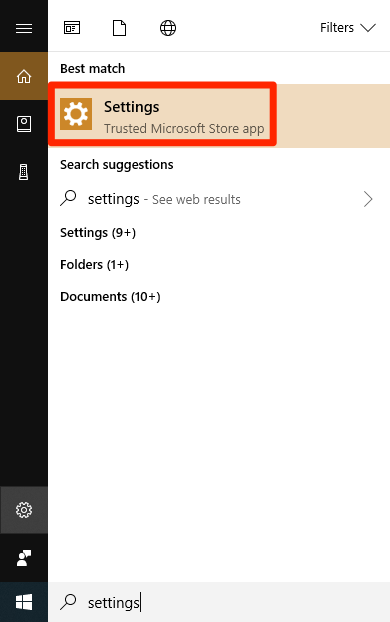
2-قەدەم: تورنى چېكىڭ & amp; تور تەڭشەك كۆزنىكى ئېچىلغاندىن كېيىن.

3-قەدەم: تور ۋە ئورتاقلىشىش مەركىزى نى كۆرگۈچە ئاستىغا بېسىڭئۇ.
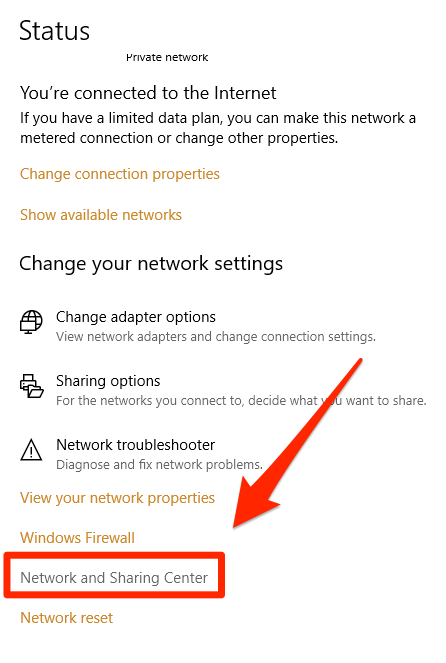
4-قەدەم: سىز تۆۋەندىكى كۆزنەككە توغرىلىنىشىڭىز كېرەك. سىز ئۇلانغان wifi تورىنى چېكىڭ.
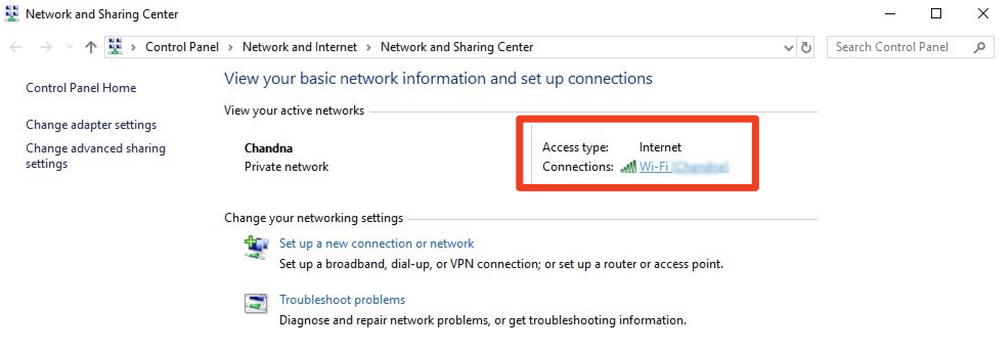
5-قەدەم: سىمسىز خاسلىق كۇنۇپكىسىنى بېسىڭ.

6-قەدەم: ئوڭ تەرەپ ئوڭ تەرەپتىكى بىخەتەرلىك بەتكۈچى. ئاندىن «ھەرپلەرنى كۆرسىتىش» تاللاش رامكىسىنى تاللاڭ. بۇ سىز ئۇلانغان تورنىڭ wifi پارولىنى كۆرسىتىپ بېرىدۇ. سىز ئىلگىرى ئىشلەتكەن تور ياكى Windows 10 نى باشقۇرۇشتا قىيىنچىلىققا يولۇقسىڭىز ، ھەقسىز ئۈچىنچى تەرەپ پروگراممىسىنى ئىشلىتەلەيسىز ، مەسىلەن WiFi پارولنى ئاشكارىلاش .
1-قەدەم: بۇ يەرنى چېكىپ پروگراممىنى چۈشۈرۈڭ. كۆك «چۈشۈرۈش» كۇنۇپكىسىنى بېسىڭ.
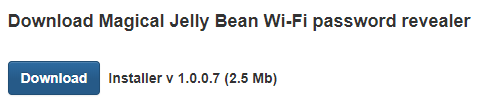
2-قەدەم: چۈشۈرۈش تاماملانغاندىن كېيىن تور كۆرگۈچىڭىزدە ئېچىڭ. داۋاملاشتۇرۇش ئۈچۈن «بولىدۇ» نى چېكىڭ.

4-قەدەم: «كېلىشىمنى قوبۇل قىلىڭ» نى تاللاڭ ۋە «كېيىنكى & gt;» نى بېسىڭ. قىسقۇچنى ساقلاڭ.

6-قەدەم: قوشۇمچە تېزلەتمە قوشۇشنى تاللاڭ. قۇلايلىق ئۈچۈن بۇنى تەكشۈرۈشنى تەۋسىيە قىلىمەن ، ئەمما بۇ پۈتۈنلەي ئۆزىڭىزگە باغلىق.
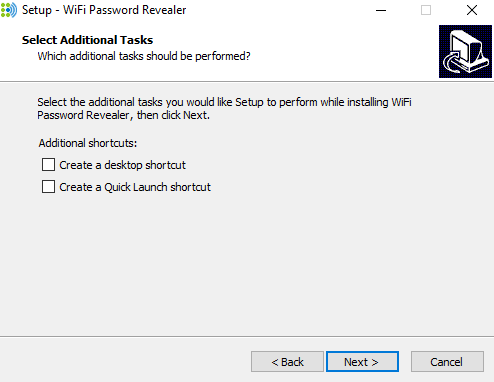
7-قەدەم: «ئورنىتىش» نى چېكىڭ. پروگرامما كومپيۇتېرىڭىزغا ئورنىتىلغان.

8-قەدەم: بۇ پروگرامما Windows ئۈسكۈنىسىنى ئىشلىتىپ ئۇلانغان بارلىق تورلارنى ئاچىدۇ ۋە ئاشكارىلايدۇ.ئۆتمۈشتە ، سىز مۇۋەپپەقىيەتلىك ھالدا ھەر بىرسىگە ئۇلانغان پارول بىلەن بىللە.
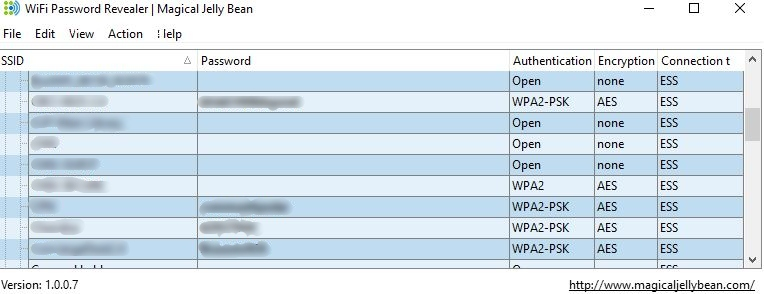
بۇ ئۇسۇلنىڭ ئەۋزەللىكى شۇكى ، سىز ئىلگىرى ئۇلانغان ھەر بىر تورنىڭ Wifi پارولىنى كۆرەلەيسىز. . قانداقلا بولمىسۇن ، بۇ ئۇسۇل پەقەت سىز ئۇ تورلارغا كىرىش ئۈچۈن ئىشلەتكەن Wifi پارولىڭىزنىلا كۆرسىتىپ بېرەلەيدۇ. ئەگەر ئۇلار شۇنىڭدىن كېيىن ئۆزگەرتىلگەن بولسا ، يېڭى پارولنى كۆرەلمەيسىز.
3-ئۇسۇل: بۇيرۇق لىنىيىسى ئارقىلىق WiFi پارولىنى تېپىش
كومپيۇتېرغا راھەت بولغانلار ئۈچۈن Windows 10 غا قاچىلانغان بۇيرۇق قۇرىنى ئىشلىتىپ ، ساقلانغان WiFi پارولىنى تېز تاپقىلى بولىدۇ. بۇ ئىنتايىن قۇلايلىق ، چۈنكى ھېچقانداق قوشۇمچە يۇمشاق دېتالنى چۈشۈرۈپ ، پەقەت بىرلا بۇيرۇقنى ئىجرا قىلمىسىڭىزمۇ بولىدۇ. بۇنى قانداق قىلىش كېرەك:
1-قەدەم: Windows 10 دىكى بۇيرۇق ئەسكەرتىش دېتالىنى ئىزدەپ ئېچىڭ ، ئوڭ تەرەپنى چېكىپ باشقۇرغۇچى سۈپىتىدە ئىجرا قىلىڭ .
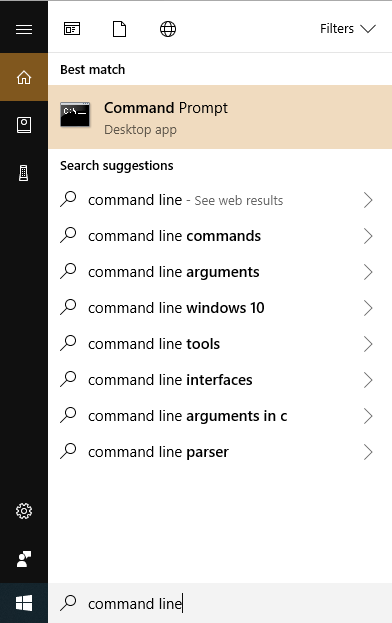
2-قەدەم: بۇنى كىرگۈزۈڭ: netsh wlan كۆرسىتىش ئارخىپى . بۇ سىزگە ئىلگىرى ئۇلانغان تور تىزىملىكىڭىزنى كۆرسىتىپ بېرىدۇ.
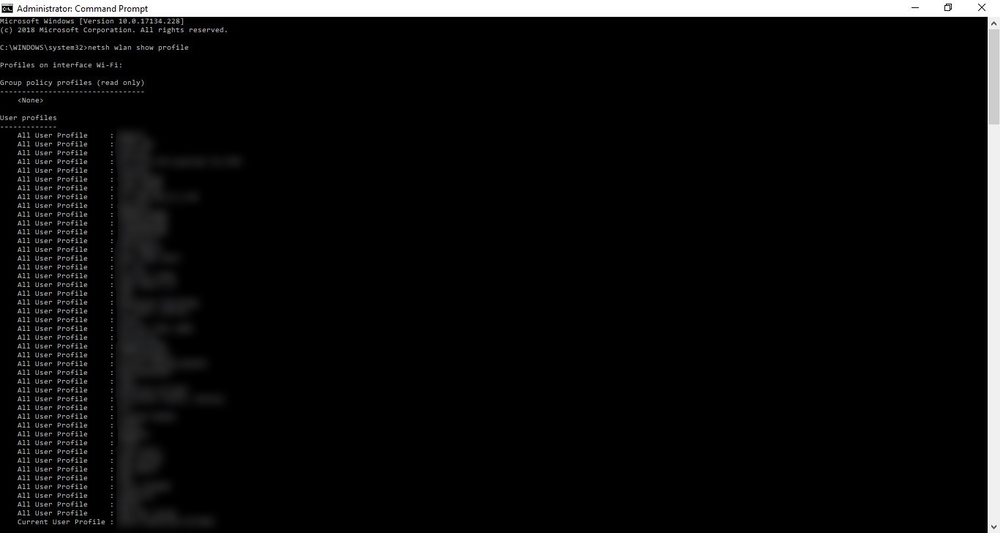
3-قەدەم: پارولغا ئېھتىياجلىق بولغان تورنى تېپىڭ. ئۇنى بايقىغاندىن كېيىن ، تۆۋەندىكىنى كىرگۈزۈڭ: netsh wlan show profile [wifi-name] key = clear .
[wifi-name] نى ھەقىقىي WiFi ئىشلەتكۈچى نامىغا ئالماشتۇرۇشنى ئۇنتۇپ قالماڭ. ئاندىن پارول ئاچقۇچلۇق مەزمۇن دېگەن بۆلەكنىڭ يېنىدا كۆرۈنىدۇ.
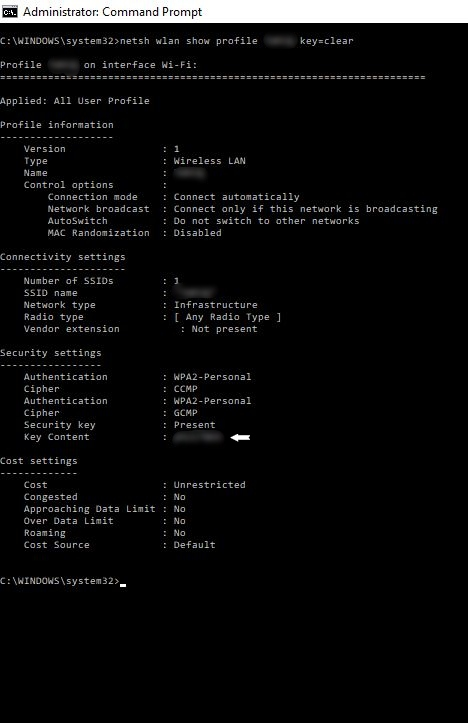
ئاخىرقى كۆرسەتمىلەر
ھەممىمىز رەقەملىك دۇنيادا ياشايمىز ، ئۇ دۇنيا نەچچە ئون ، ھەتتا نەچچە يۈز پارول بارئەستە تۇتۇش. ئىجتىمائىي ئالاقە تورىڭىز ، بانكا ھېساباتىڭىز ۋە باشقا مۇھىم تور بېكەتلەرگە مەخپىي نومۇر يادلىسىڭىز بولىدۇ ، ئەمما ئۆيىڭىز ياكى خىزمەت ئورنىڭىزدا Wi-Fi پارولى بولماسلىقى مۇمكىن.
<غا ئوخشاش پارول باشقۇرۇش قورالىنى ئىشلىتىش ھەمىشە ياخشى پىكىر. 6> 1Password ، بارلىق پارول ۋە خاتىرىلىرىڭىزنى تېجەپ قالالايسىز ، بىر قېتىم چېكىش ئارقىلىق ئۇلارنى زىيارەت قىلالايسىز. LastPass ۋە Dashlane مۇ ئويلىنىشقا تېگىشلىك ياخشى تاللاشلار. يېپىشقاق خاتىرە بولۇپ ، ئۇنى قولدىن بېرىپ قويالمايدىغان يەرگە قويۇڭ - مەسىلەن ، كومپيۇتېرىڭىزنىڭ ئېكرانى ، ئىنتېرنېت يېتەكچىسى ياكى تامغا ئاددىيلا قويۇڭ. . يۇقىرىدا كۆرسىتىلگەن ئۈچ خىل ئۇسۇلنىڭ بىرى سىزنىڭ Windows كومپيۇتېرىڭىزدا ساقلانغان WiFi پارولىنى تېپىشىڭىزغا ۋە دۇنيانىڭ ھەرقايسى جايلىرىدىكى مىلياردلىغان تورداشلارغا ئۇلىنىشىڭىزغا ياردەم قىلىشىنى ئۈمىد قىلىمىز. بۇ ئۇسۇللارنىڭ ھېچقايسىسى ئىجرا قىلىش ئۈچۈن تور ئۇلىنىشىنى تەلەپ قىلمايدۇ (چۈشۈرۈش ئۈچۈن تورغا چىقىشنى تەلەپ قىلىدىغان ئىككىنچى خىل ئۇسۇلدىن باشقا).
تورغا چىقىشقا مۇبارەك بولسۇن! Windows 10 دا WiFi پارولىنى ئەسلىگە كەلتۈرۈشتىكى كەچۈرمىشلىرىڭىز ۋە قىيىنچىلىقلىرىڭىزنى ئورتاقلىشىڭ. ئاستىغا باھا يېزىڭ.

